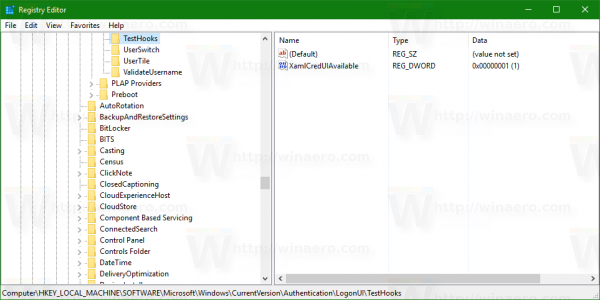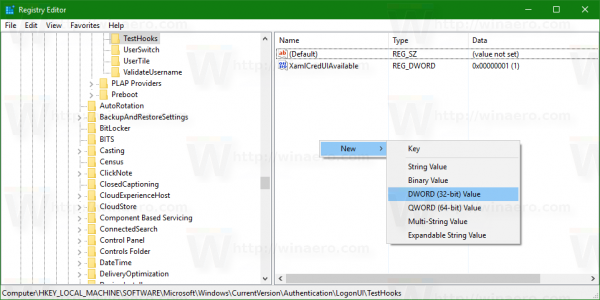I Windows 10 er det et skjult alternativ for å aktivere en påloggingsmodus for konsollen. Det kan aktiveres med et enkelt registerjustering. Den deaktiverer låseskjermen og påloggingsskjermen i Windows 10 og slår på et påloggingsvindu for ledeteksten. La oss se hva Microsoft har gjort med denne funksjonen.
Innloggingsmodus for konsoll er egentlig ikke en ny funksjon i Windows 10. Noen utgaver av Windows Server bruker dette grensesnittet som den eneste måten å autentisere brukeren på. For eksempel har Windows Hyper-V Server 2016 denne påloggingsprompten for konsollen: Bildekreditter: Samlingsboken
Bildekreditter: Samlingsboken
I tidligere Windows-versjoner ble en lignende måte å logge på på for Recovery Console.
I den stabile grenen av Windows 10 er denne funksjonen eksperimentell og kan bli fjernet en dag. I skrivende stund fungerer den i Windows 10 'Anniversary Update' versjon 1607, bygg 14393. Slik kan du aktivere den.
- Åpen Registerredigering .
- Gå til følgende nøkkel:
HKEY_LOCAL_MACHINE SOFTWARE Microsoft Windows CurrentVersion Authentication LogonUI TestHooks
Tips: se Hvordan hoppe til ønsket registernøkkel med ett klikk .
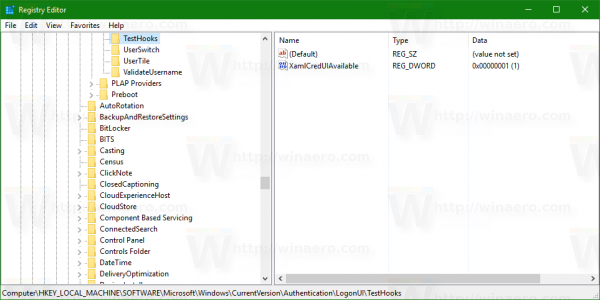
- Opprett en 32-biters DWORD-verdi med navnet ConsoleMode . Sett verdidataene til 1 for å aktivere innloggingsmodus for konsollen.
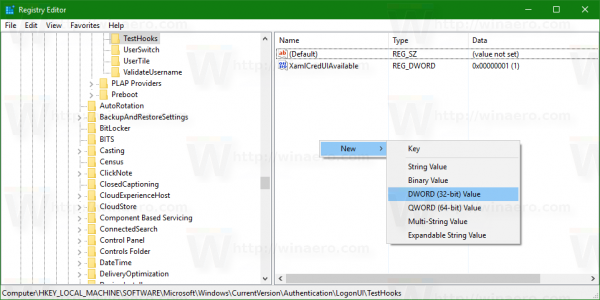
Selv om du kjører 64-biters Windows , må du fremdeles opprette en 32-biters DWORD-verdi.
Når den er påført, vil påloggingsskjermen se slik ut:
Se følgende video for å se dette trikset i aksjon:
Tips: du kan abonnere på YouTube-kanalen vår .
For å gjenopprette standard utseende og oppførsel på innloggingsskjermen, slett ConsoleMode-verdien du opprettet.
Takk til min venn Nick for disse detaljene.